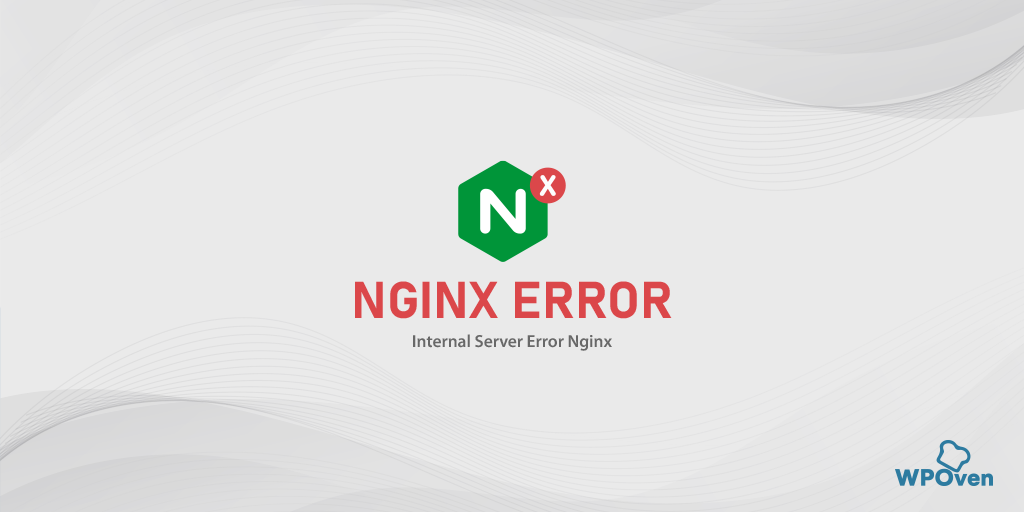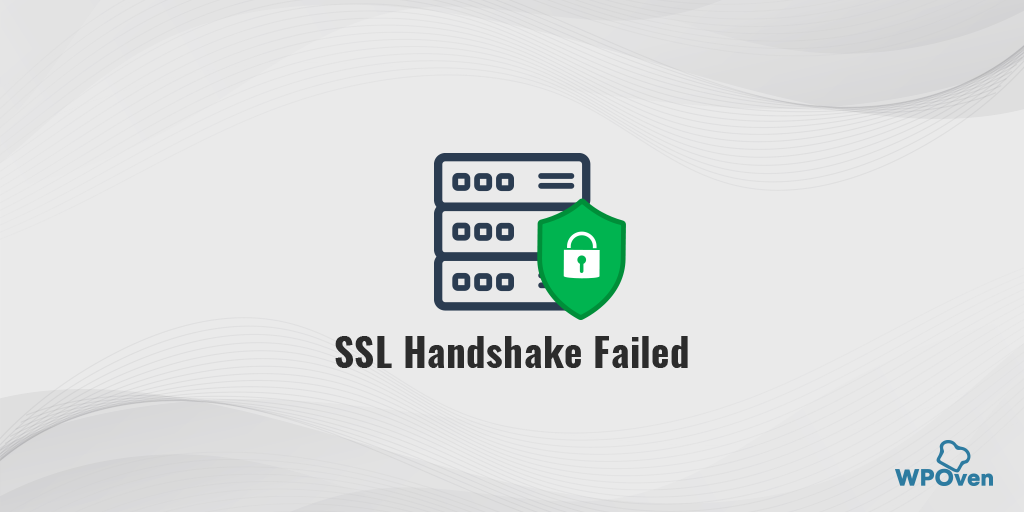Como corrigir o erro ERR_UNKNOWN_URL_SCHEME? (9 métodos)
Publicados: 2023-10-01O erro err_unknown_url_scheme é um problema de navegador muito comum, especialmente para navegadores Chromium, que é acionado quando você experimenta seu novo aplicativo Android para testar sua visualização na web. Ou o aplicativo no seu dispositivo não consegue lidar com uma ação específica relacionada ao esquema de URL.
Mas isso não significa que você não possa fazer nada a respeito. Neste artigo, forneceremos um guia completo sobre o erro ‘err_unknown_url_scheme’: por que ocorre, o que significa e como você pode corrigi-lo, tudo de uma forma muito abrangente.
Fique ligado e continue lendo este artigo. Vamos começar!
O que significa o erro err_unknown_url_scheme?
Este erro err_unknown_url_scheme específico ocorre especificamente em navegadores Chromium e é resultado de um bug presente que foi detectado pela primeira vez na versão Chrome 40. E depois disso, tornou-se proeminente desde então.
Simplesmente indica que o URL que você está tentando abrir com um esquema ou protocolo que não é reconhecido ou suportado pelo navegador.
Esquemas de URL são os prefixos em URLs que indicam como o recurso deve ser acessado. Esquemas de URL comuns com os quais você deve estar familiarizado são “http://” e “https://”, que são usados para páginas da web, e “mailto://” para endereços de e-mail.
No entanto, existem muitos outros esquemas de URL para diversos fins e, se um navegador encontrar uma URL com um esquema não suportado, exibirá o erro “ ERR_UNKNOWN_URL_SCHEME ”.
Para entender melhor isso, consideremos um exemplo.
Suponha que você queira desenvolver um aplicativo nativo para a Google Play Store. E para isso, você deve utilizar o Android Studio que é um ambiente de desenvolvimento integrado oficial para o ambiente de aplicativos Android.
Como você está desenvolvendo um aplicativo Android para seus usuários, você também gostaria que eles visualizassem o conteúdo do navegador da Web nesse aplicativo específico, sem precisar alternar entre o navegador e seu aplicativo. Caso contrário, isso poderá impactar significativamente a experiência do usuário, algo que você não gostaria que acontecesse.
Para tornar isso possível, você precisa adicionar uma classe chamada ‘WebView’ que permite exibir conteúdo da web diretamente do seu aplicativo nativo. No entanto, este navegador não terá recursos típicos de navegador, como barra de pesquisa ou outras opções de navegação. Porém, ele renderizará uma página da web com êxito.
Neste estágio, isso poderia acionar o erro ' err_unknown_url_scheme '. Isso pode ocorrer porque o site que você solicitou possui um esquema incompatível com o dispositivo móvel.
Leia: Um guia completo sobre migração de HTTP para HTTPS no WordPress
O que causa o erro err_unknown_url_scheme?
1. Problema no navegador Chrome
Um dos principais motivos pelos quais o erro err_unknown_url_scheme ocorre é a incapacidade da visualização da web do Google Chrome de reconhecer o esquema de URL.
No entanto, o Chrome Webview é muito útil para aplicativos nativos, mas o problema é que ele só é capaz de reconhecer dois esquemas de URL, ou seja, os protocolos http:// e https://.
Para outros esquemas de URL, como mailto://, app://, mail://, buy://, market://, whtsapp://. etc. mostrará um erro err_unknown_url_scheme.
Nota: Um esquema de URL é um conjunto de regras ou protocolos que definem como os URLs são estruturados e como devem ser interpretados por aplicativos de software e navegadores da web.
No entanto, se você for um desenvolvedor de aplicativos, poderá evitar que esse erro aconteça simplesmente usando esquemas de URL específicos em seu aplicativo nativo.
3. Incompatibilidade entre protocolos
O erro net::err_unknown_url_scheme também pode ser acionado se for encontrado um problema de compatibilidade entre os protocolos do seu navegador e o programa. Por exemplo, esse erro específico ocorre se você ligar para um número de telefone de um determinado site ou aplicativo e tentar acessar URLs de redirecionamento.
4. Erros tipográficos
A outra causa mais comum é um erro tipográfico no URL. Se houver um erro no URL, como um esquema ausente ou incorreto, o navegador não o reconhecerá.
5. Esquemas Personalizados
Alguns sites e aplicativos usam esquemas de URL personalizados para fins específicos. Se o seu navegador não compreender esses esquemas personalizados, ele exibirá o erro.
6. Navegadores desatualizados ou incompatíveis
Navegadores da web mais antigos ou menos usados podem não suportar determinados esquemas de URL ou podem ter bugs que acionam esse erro. Atualizar seu navegador pode ajudar a resolver esse problema.
7. Extensões do navegador
Às vezes, extensões ou complementos do navegador podem interferir no manuseio de URLs. Desativar ou solucionar problemas de extensões pode resolver o erro.
8. Problemas no site
Em alguns casos, o erro pode ser causado por problemas no final do site. O site pode não estar configurado corretamente para lidar com determinados esquemas de URL.
9. Restrições do sistema operacional
Em dispositivos móveis, os sistemas operacionais podem ter restrições sobre quais aplicativos podem lidar com esquemas de URL específicos. Se houver uma incompatibilidade entre o esquema de URL e os recursos do aplicativo, isso poderá resultar nesse erro.
Como corrigir o erro err_unknown_url_scheme?
Estes são os seis melhores métodos que podem ajudá-lo a corrigir o erro err_unknwon_url_scheme, seja você um desenvolvedor ou um usuário front-end. Basta seguir estes passos simples primeiro, depois entraremos mais em questões técnicas.
- Limpe o cache e os cookies do seu navegador
- Desative as extensões do Chrome temporariamente
- Crie um novo perfil de usuário do Chrome
- Desative a aceleração de hardware no Chrome
- Experimente um navegador não-chromium como padrão
- Desligue seus firewalls ou programa antivírus
- Tente abrir em uma nova janela
- Adicionar nova intenção de carregar aplicativo externo
- Desative qualquer esquema de URL fora do padrão
1. Limpe o cache e os cookies do navegador
O cache do navegador tem como objetivo melhorar a experiência do usuário, armazenando arquivos do site em um cache para que, na próxima vez que você visitar o site novamente, ele possa carregar mais rápido. Mas esses dados de cache com o tempo ficam corrompidos ou desatualizados, resultando no desencadeamento de tais tipos de erros. Então, para corrigir isso, você precisa limpar completamente o cache e os cookies do navegador.
No Google Chrome, vá para Configurações > Privacidade e segurança > Limpar dados de navegação > Você pode desmarcar o Histórico de navegação e permitir que cookies e outros dados do site, bem como imagens de cache, sejam marcados > Limpar dados.
Alternativamente, você pode inserir este endereço diretamente em seu navegador Chrome: chrome://settings/privacy. Isso o levará às configurações de privacidade, onde você pode clicar em “ Limpar dados de navegação ”.
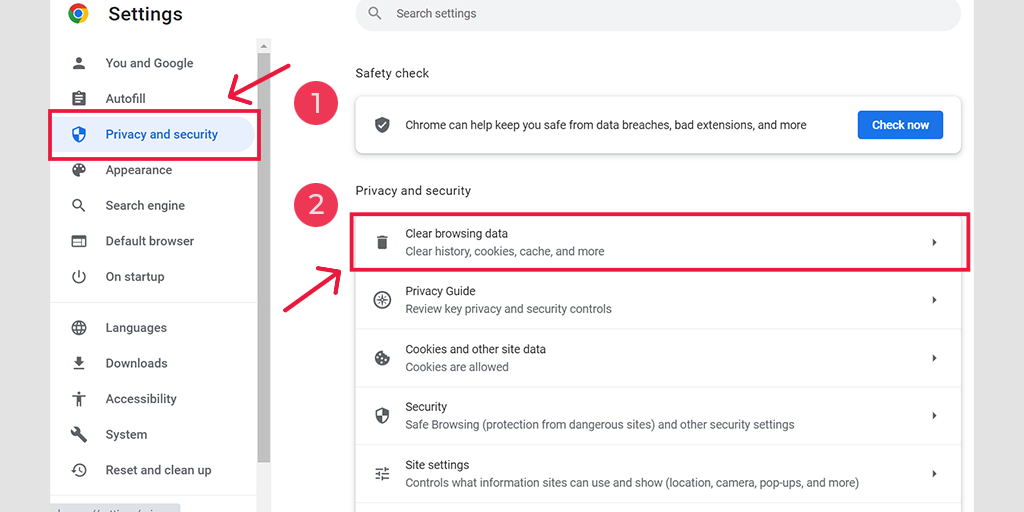
Na janela pop-up, você verá muitas outras opções, mas deverá escolher o seguinte:
- Selecione o intervalo de tempo como “Todo o tempo”.
- Selecione cookies e outros dados do site, bem como imagens de cache (você também pode selecionar o histórico de navegação)
- Clique no botão Limpar dados.
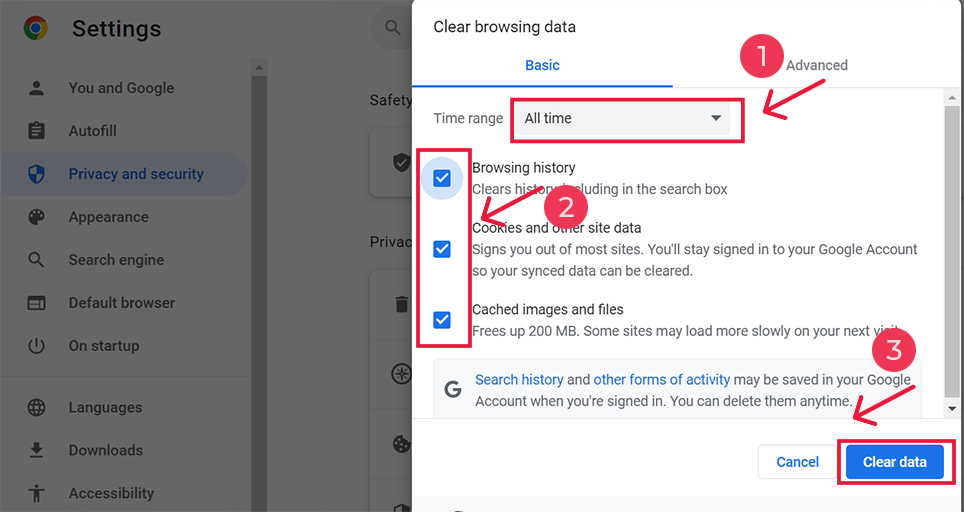
2. Desative as extensões do Chrome temporariamente
Muitos erros específicos do Chrome podem ser facilmente corrigidos simplesmente corrigindo as extensões do Chrome. Às vezes, essas extensões são mal codificadas e podem ser as culpadas pelo acionamento de tais mensagens de erro. Para descobrir se isso está causando o problema, você deve desativar todos eles temporariamente.
Para visualizar todas as extensões instaladas do Chrome, digite “ chrome://extensions/ ” na barra de URL.
![Como corrigir ERR_SSL_PROTOCOL_ERROR? [10 Métodos] 13 Disable Chrome Extensions](/uploads/article/51606/AcFUCHaSHDmqyp2M.webp)
Depois disso, desative todas as extensões ativas do Chrome e verifique se o erro foi resolvido ou não. Se tiver sido resolvido, significa que o erro foi causado por uma extensão instalada. Para identificar a extensão culpada, habilite um plugin por vez e tente acessar o site todas as vezes.
3. Crie um novo perfil de usuário do Chrome
Se os métodos acima não corrigirem o erro err_unknown_url_scheme, você pode tentar criar um perfil do Chrome de um novo usuário.
Para fazer isso, acesse seu perfil de usuário localizado no canto superior direito do navegador Chrome, onde sua foto de perfil é mostrada. Clique na foto do seu perfil> Na parte inferior das janelas pop-up, clique em “+” para adicionar um novo perfil de usuário.
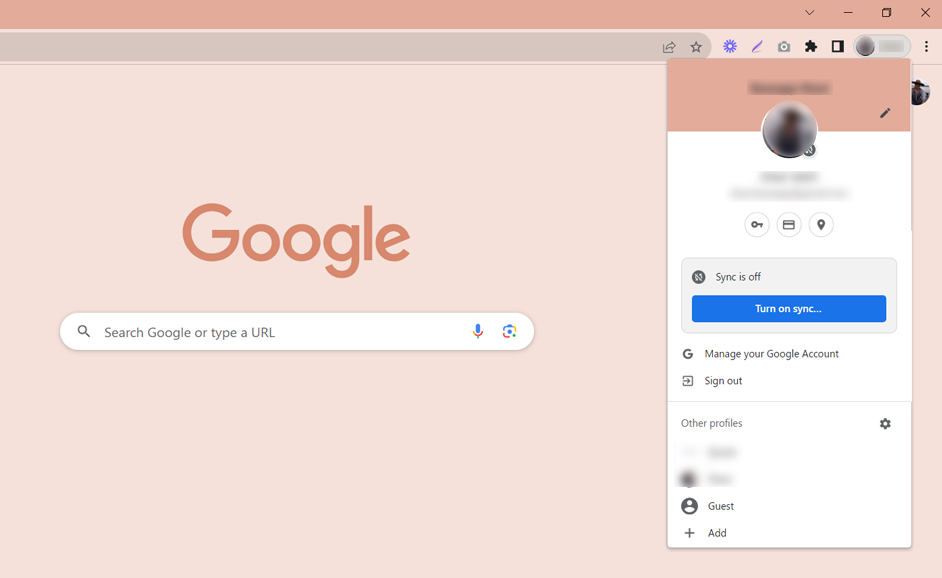
Isso permitirá que você crie um novo perfil de usuário do Chrome. Siga as instruções mostradas na janela pop-up.
Você pode criar um perfil de usuário do Chrome completamente novo ou continuar com um perfil do Chrome existente.
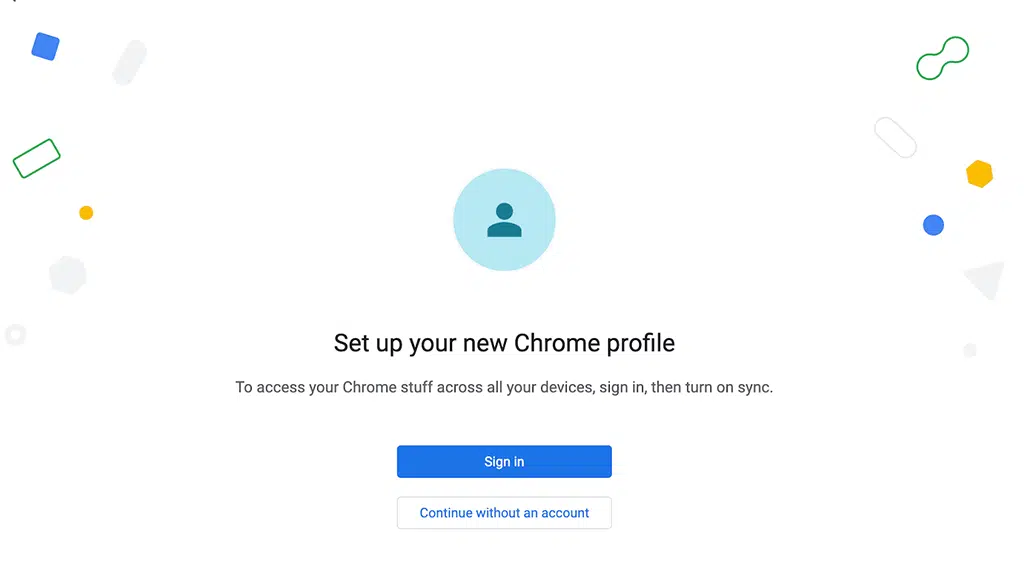
Depois disso, siga as instruções que o ajudarão a customizar e personalizar e pronto.
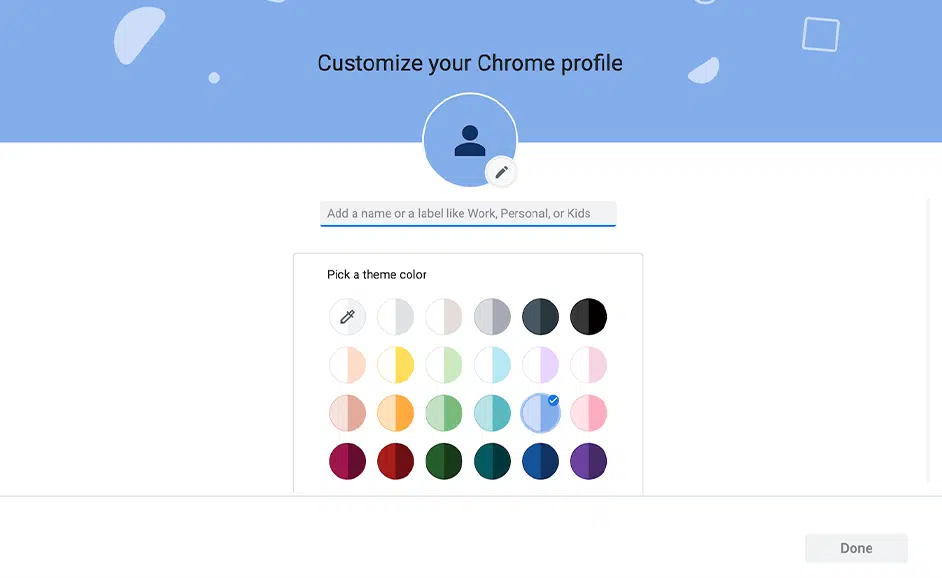
Agora tente acessar a página que você estava tentando visitar e veja se o erro persiste. Se isso não ajudar, siga o próximo método.
4. Desative a aceleração de hardware no Chrome
O Chrome usa os componentes de hardware do computador, como a unidade de processamento gráfico (GPU), para executar determinadas tarefas e processos no navegador da web.
Na maioria das vezes, essa tecnologia transfere algumas tarefas do navegador da unidade central de processamento (CPU) para componentes de hardware especializados, melhorando o desempenho e a capacidade de resposta em determinados cenários.
Porém, esse recurso nem sempre funciona perfeitamente, às vezes também fica lento, trava e até congela. Portanto, para corrigir isso, você precisa desabilitar ou desligar esse recurso de aceleração de hardware.
Para fazer isso, abra seu navegador Chrome > Configurações > Guia Sistema > Alterne o botão para desligar a aceleração de hardware no Chrome.
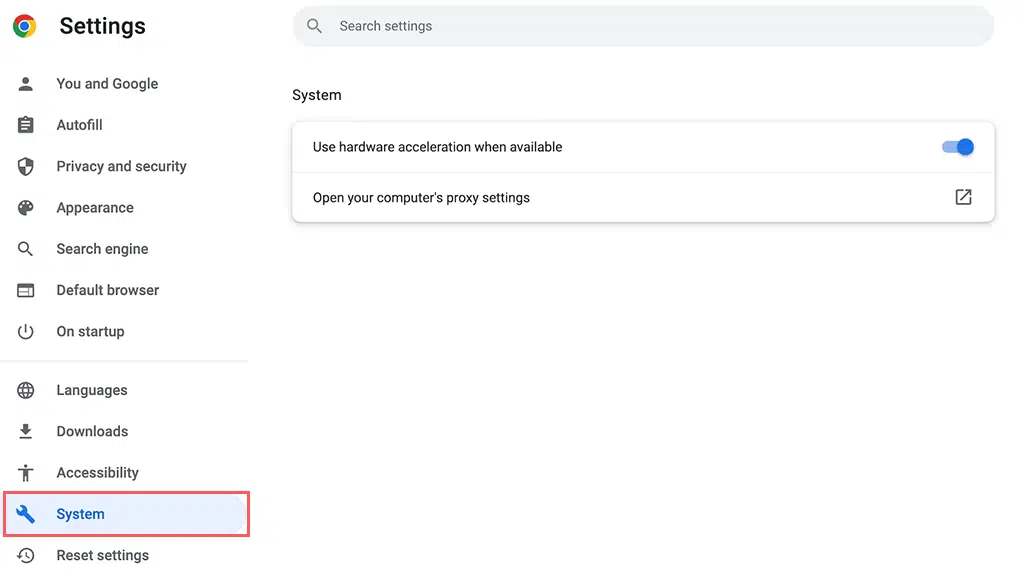
5. Experimente um navegador não-chromium como padrão
Se o erro err_unknown_url_scheme continuar ocorrendo, você pode tentar um navegador não-chromium, como Microsoft Edge ou Mozilla Firefox, como padrão. Isso ocorre porque o navegador padrão é aquele que abre links automaticamente e geralmente é aquele que vem pré-instalado no seu dispositivo ou no Google Chrome.
O processo de alteração do navegador padrão do seu dispositivo pode variar dependendo do dispositivo que você usa. Para usuários do Windows 10:

Passo 1: Clique no botão Iniciar (ícone do Windows) no canto inferior esquerdo da tela.
Passo 2: Clique no ícone de engrenagem Configurações , que se parece com uma roda dentada.
Passo 3: Dentro da janela Configurações, localize e clique na opção Aplicativos .
Passo 4: No lado esquerdo da seção Aplicativos, você verá uma lista de categorias. Clique em Aplicativos padrão.
Etapa 5: Role para baixo até encontrar a seção “Navegador da Web”. É aqui que seu navegador padrão atual está listado (geralmente Microsoft Edge).
Etapa 6: Clique no nome do seu navegador padrão atual. Uma lista de navegadores instalados será exibida.
Etapa 7: Selecione o navegador da web que deseja definir como novo padrão. Clique nele para fazer sua escolha.
Etapa 8: O Windows solicitará que você confirme sua seleção. Clique no botão Trocar mesmo assim ou no botão Trocar (o texto pode diferir dependendo da sua versão do Windows).
Etapa 9: Depois de confirmado, seu navegador padrão será atualizado para aquele que você selecionou.
Para usuários do macOS (Ventura),
Passo 1: Navegue até o menu Apple localizado no canto superior esquerdo da tela e escolha Configurações do Sistema.
Passo 2: Agora clique em Desktop e Dock na barra lateral.
Etapa 3: Role para baixo e selecione um navegador da web no menu “ Navegador da web padrão ” à direita.
6. Desligue seus firewalls ou programa antivírus
Às vezes, um programa antivírus ou configurações de firewall mal configuradas também podem ser o motivo para acionar o erro err_unknown_url_scheme. Para verificar se é esse o caso, tente desligar temporariamente os firewalls ou antivírus.
Para desativar o programa antivírus em dispositivos Windows,
Passo 1: Primeiro, você precisa abrir o painel de controle do seu computador. Para fazer isso, clique no menu “ Iniciar ” da sua área de trabalho e digite “control” no campo de pesquisa.
Passo 2: Em seguida, selecione “ Sistema e Segurança ” nas opções do painel de controle. Isso o levará para uma nova página.
Etapa 3: Na nova página, você verá uma opção para “ Firewall do Windows Defender ”. Clique em “ Permitir um aplicativo ou recurso através do Firewall do Windows. ”
![Como corrigir ERR_SSL_PROTOCOL_ERROR? [10 métodos] 9 Allowing an app through Windows Firewall](/uploads/article/51606/8v0PpjYsUAg4LIFg.png)
Passo 4: Na próxima janela, você verá uma lista de aplicativos e recursos que têm permissão para se comunicar através do seu firewall. Para alterar essas configurações, clique em “Alterar configurações”.
![Como corrigir ERR_SSL_PROTOCOL_ERROR? [10 Métodos] 10 List of allowed apps in Windows Defender Firewall](/uploads/article/51606/wLSZbzNZbWbsvJWJ.png)
Etapa 5: Se você não encontrar seu cliente DNS na lista, poderá adicioná-lo clicando no ícone de adição (+).
Passo 6: para desabilitar temporariamente seu firewall, desmarque a caixa ao lado de “Firewall do Windows Defender” e clique em “OK” para salvar suas alterações.
Etapa 7: Alternativamente, você pode ajustar as configurações do firewall encontrando o cliente DNS ou qualquer outro aplicativo que deseja configurar e marcando ou desmarcando as caixas ao lado das configurações desejadas.
Passo 8: assim que terminar de ajustar suas configurações, clique em “OK” para salvar suas alterações.
Para usuários de Mac
Clique no ícone da Apple, localizado no canto superior esquerdo do seu Mac PC e selecione Configurações do sistema.
Agora navegue até Rede> Firewall e alterne para Desligar.
Se nenhum dos métodos acima funcionar, agora é hora de entrar em contato com um desenvolvedor de aplicativos que possa ajudá-lo a corrigir esse problema.
7. Tente abrir em uma nova janela
Até agora, explicamos como você pode corrigir o erro err_unknown_url_scheme por meio do próprio navegador Chrome. Agora é hora de resolver esse erro do ponto de vista do desenvolvedor. Assim, seu App não terá nenhum tipo de problema.
Uma das abordagens mais fáceis que você pode adotar é editar o código href do seu URL. Simplesmente adicionando um código HTML:
target="_blank"
Este código especificará como o navegador deve ser aberto e abrirá o Webview em uma nova janela.
Observação: esse método não será eficaz por um período mais curto porque a abertura de novas janelas pode irritar e confundir os usuários, prejudicando potencialmente a experiência do usuário do seu aplicativo. Essa linha de código específica removerá o botão 'Voltar', tornando mais desafiador para os usuários navegar entre as páginas do seu aplicativo.
8. Adicionar nova intenção de carregar aplicativo externo
Se você gosta de desenvolvimento Android, deve estar familiarizado com “ intenções ”. Essa é uma forma de se comunicar com o sistema operacional Android e outros aplicativos. Com isso, você pode especificar quais ações executar ou qual componente deseja invocar em seu ou em outros aplicativos do dispositivo.
Simplificando, ele permite controlar como seu aplicativo interage com outras partes do sistema Android ou com aplicativos externos.
Por exemplo, quando quiser abrir um aplicativo externo ou lidar com tipos específicos de links em seu aplicativo, você pode usar as seguintes intenções:
- Links de e-mail (
mailto://): se você tiver um link de e-mail em seu aplicativo com um esquemamailto://, o uso de uma intenção pode instruir o Android a abrir o aplicativo de e-mail preferido do usuário quando ele clicar nele. - Links de mapas (
maps://): Da mesma forma, se você tiver um link de mapa com um esquemamaps://, uma intenção pode iniciar o aplicativo de mapeamento preferido do usuário. - Links de telefone (
tel://) e SMS (sms://): esses esquemas podem ser usados para acionar chamadas telefônicas ou mensagens de texto, respectivamente, usando os aplicativos de telefone e mensagens padrão do usuário.
Para gerenciá-los em seu código, você pode usar uma instrução “ if ” para verificar o esquema da URL. Se o esquema corresponder a um dos exclusivos, como tel:// , sms:// , mailto:// , geo:// ou maps:// , você poderá usar uma intenção para abrir o aplicativo correspondente ou executar o desejado Ação. Por outro lado, se o URL começar com http:// ou https:// , você poderá tratá-lo como um link da web padrão.
Aqui está um exemplo para sua referência. Você pode adicionar um esquema de URL personalizado específico para um aplicativo específico, neste caso o WhatsApp. É assim que você pode implementar uma substituição do carregamento de URL.
@Override
public boolean shouldOverrideUrlLoading (WebView view, String url) {
view.loadUrl (url);
if (url.startsWith (“whatsapp://”)) {
webview.stopLoading();
try {
Intent whatsappIntent = new Intent (Intent.ACTION_SEND);
whatsappIntent.setType (“text/plain”);
whatsappIntent.setPackage (“com.whatsapp”);
whatsappIntent.putExtra (Intent.EXTRA_TEXT, webview.getUrl() + ” – Shared from webview “);
startActivity (whatsappIntent);
} catch (android.content.ActivityNotFoundException ex) {
String MakeShortText = “Whatsapp is not installed”;
Toast.makeText (WebactivityTab1.this, MakeShortText, Toast.LENGTH_SHORT).show();
}
};
};
Os usuários serão direcionados ao aplicativo WhatsApp instalado e poderão abri-lo em seu dispositivo. Porém, se o WhatsApp não estiver disponível no dispositivo do usuário, uma mensagem de erro aparecerá, informando ‘WhatsApp não está instalado’.”
Portanto, a intenção ajuda você a fazer com que seu aplicativo interaja perfeitamente com outros aplicativos e serviços no dispositivo Android, garantindo uma experiência de usuário mais suave e integrada.
9. Desative qualquer esquema de URL fora do padrão
Em vez de adicionar uma nova intenção para carregar o aplicativo externo, outro método alternativo que você pode fazer é desabilitar completamente qualquer esquema de URL fora do padrão, exceto http:// e https://.
Isso resolverá completamente o problema e nenhuma das intenções personalizadas ou sofisticadas estará disponível para você.
Para fazer isso em HTML siga o script abaixo:
@Override
public boolean shouldOverrideUrlLoading(WebView view, String url) {
view.loadUrl(url);
if (url.startsWith("http") || url.startsWith("https")) {
return true;
}else {
webview.stopLoading();
webview.goBack();
Toast.makeText(MainActivity.this, "Error: Link not supported",
Toast.LENGTH_SHORT).show();
}
return false;
}
Agora, sempre que um usuário clicar no link da URL não padrão, aparecerá uma mensagem pop-up informando “Erro: Link não suportado”. Dessa forma, o usuário não continuará depois de ver esta mensagem de erro.
Conclusão
Esta postagem destacou as várias áreas do erro err_unknown_url_scheme, como seu significado, suas causas e os melhores métodos de solução de problemas possíveis. Aqui está um resumo dos métodos que mencionamos acima.
- Limpe o cache e os cookies do seu navegador
- Desative as extensões do Chrome temporariamente
- Crie um novo perfil de usuário do Chrome
- Desative a aceleração de hardware no Chrome
- Experimente um navegador não-chromium como padrão
- Desligue seus firewalls ou programa antivírus
- Tente abrir em uma nova janela
- Adicionar nova intenção de carregar aplicativo externo
- Desative qualquer esquema de URL fora do padrão
Você pode experimentar todas essas melhores soluções e nos informar qual delas o ajudou a corrigir o erro err_unknown_url_scheme, na seção de comentários abaixo.
perguntas frequentes
Qual é o significado de um esquema de URL desconhecido?
Simplesmente indica que o URL que você está tentando abrir com um esquema ou protocolo que não é reconhecido ou suportado pelo navegador.
Como faço para corrigir o erro err_unknown_url_scheme?
Você pode corrigir o erro err_unknown_url_scheme seguindo estes métodos:
1. Limpe o cache e os cookies do navegador
2. Desative as extensões do Chrome temporariamente
3. Crie um novo perfil de usuário do Chrome
4. Desative a aceleração de hardware no Chrome
5. Experimente um navegador não-chromium como padrão
6. Desligue seus firewalls ou programa antivírus
7. Tente abrir em uma nova janela
8. Adicionar nova intenção de carregar aplicativo externo
9. Desative qualquer esquema de URL fora do padrão

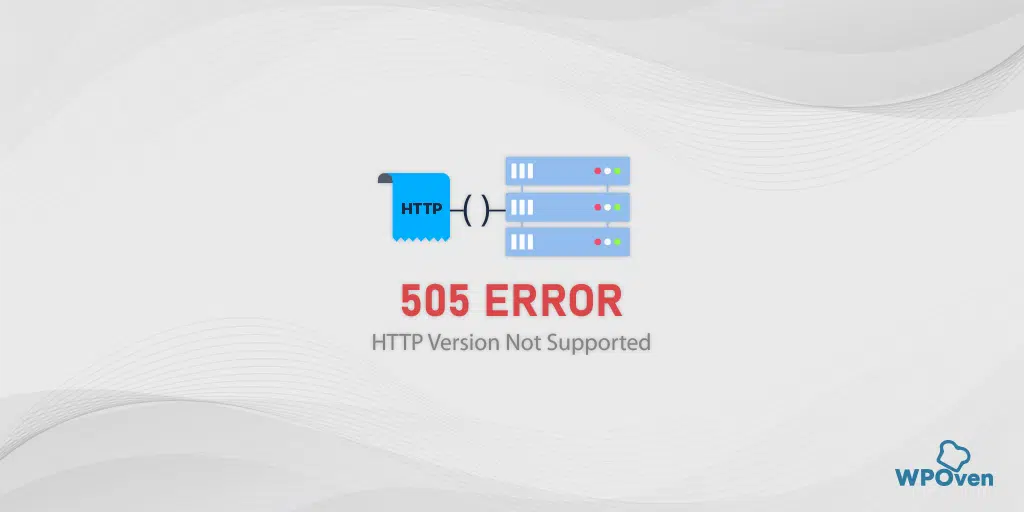
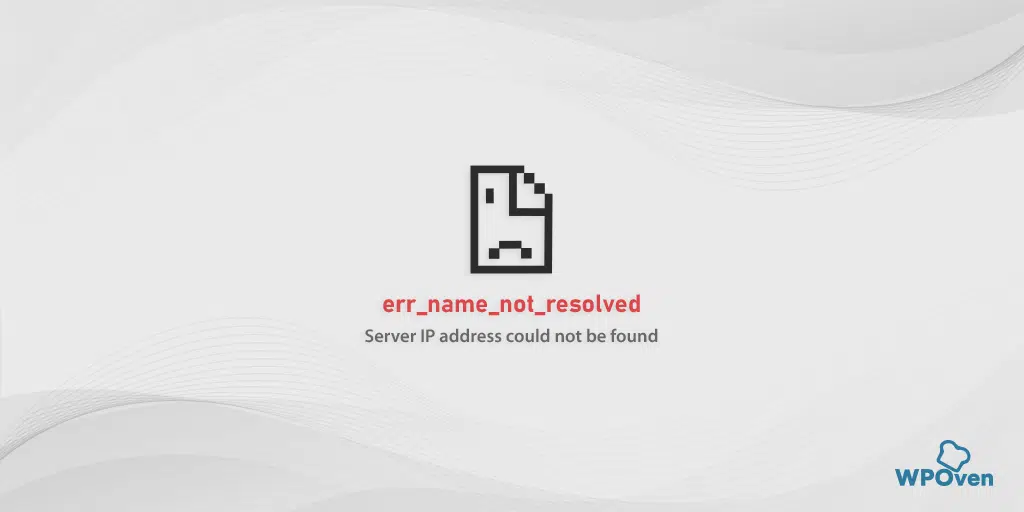
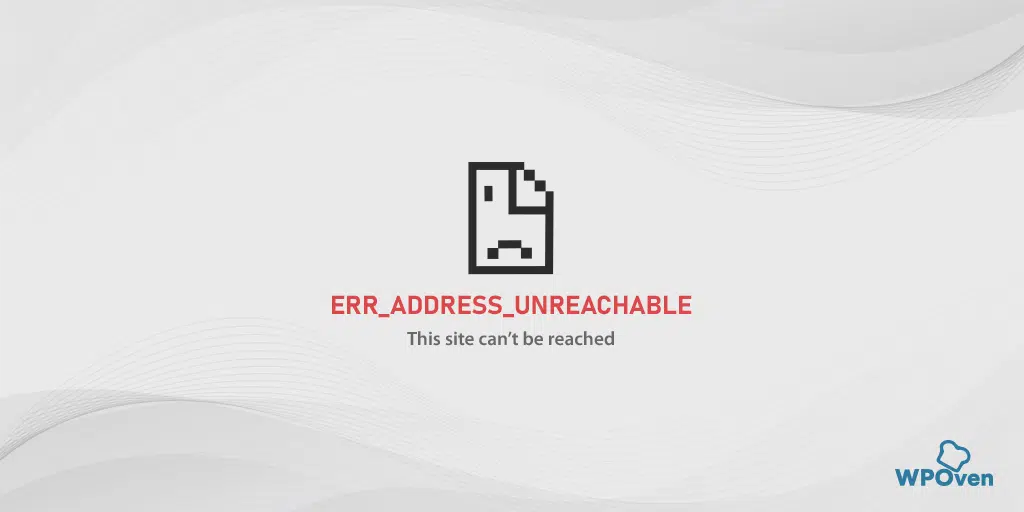
![Como corrigir o erro 503 Falha na busca de back-end? [9 métodos] How to Fix Error 503 Backend Fetch Failed? [9 Methods]](/uploads/article/51606/kgmwbindBCTGMjSz.webp)